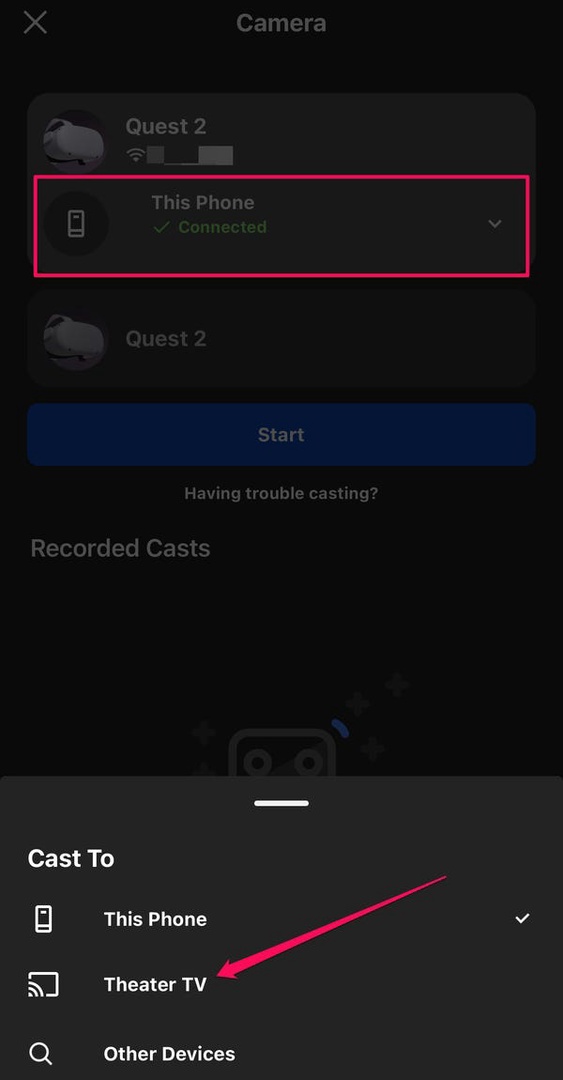Как да свържете Oculus Quest 2 към телевизор
Oculus Quest 2 (сега наричан просто "Quest 2" от компанията-майка Meta) е слушалка за виртуална реалност.
Той е автономен, не изисква връзка с компютър или външни устройства за наблюдение. Това го прави удобни слушалки за VR игри и други забавления. Единственият недостатък? Само един човек може да играе едновременно. За да направи VR изживяването по-приобщаващо, това, което плейърът вижда в слушалките, може да се предава поточно към телевизора. Разбира се, няма да е истинско 3D, но ще позволи на всички останали да бъдат зрители на случващото се.
Как да прехвърлите изображението от слушалките Quest 2 към телевизора
Можете да изпратите изображение от слушалките към телевизор, който поддържа кастинг (например смарт телевизор или телевизор с устройство Chromecast).
1. 1. Включете телевизора и слушалките Quest 2.
2. Уверете се, че и двете устройства са в една и съща WiFi мрежа.
3. Натиснете бутона Oculus на десния контролер, за да изведете главното меню под прозореца с приложения.
4. Докоснете бутона Споделяне в долния десен ъгъл.
5. В прозореца Споделяне докоснете Споделяне.
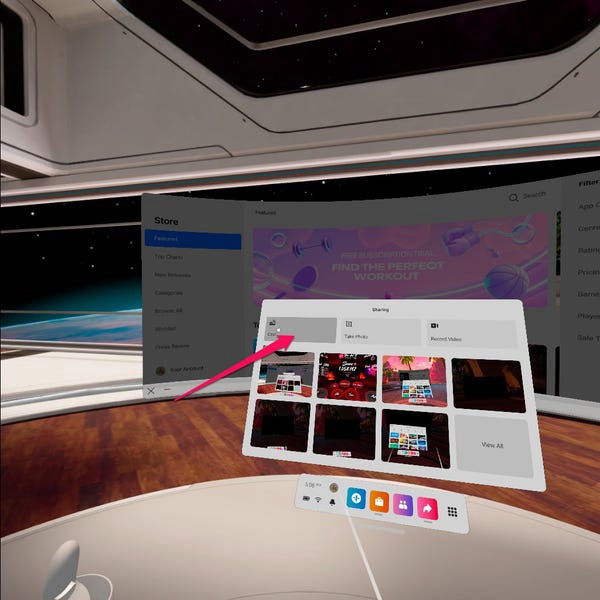
Използвайте бутона Споделяне в главното меню, за да прехвърлите видеото от слушалките.
6. В изскачащия прозорец Cast From This Headset намерете вашия телевизор или друго устройство за възпроизвеждане и го докоснете.
7. Щракнете върху бутона Напред.
Видеото от слушалките вече трябва да се предава към телевизора.
Как да предавате поточно Quest 2 към телевизия от приложението
Можете също да започнете да стриймвате от приложението Oculus на телефона си. Първо трябва да инсталирате приложението Oculus от App Store или Google Play и да го настроите, като влезете в своя мета акаунт (Oculus/Facebook).
1. Включете телевизора и Quest 2.
2. Уверете се, че и двете устройства са в една и съща WiFi мрежа.
3. Стартирайте приложението Oculus на телефона си.
4. Докоснете иконата за предаване в горния десен ъгъл.
5. Докоснете стрелката вдясно от Този телефон. В изскачащия прозорец „Предаване към“ в долната част на екрана докоснете телевизора в списъка или докоснете Други устройства, ако не се покажат първоначално, след това докоснете .
Бутонът Casting е в горния десен ъгъл на приложението.
6. Натиснете бутона за стартиране.
Сега трябва да преминете през процеса на кастинг.